 |
| http://www.imagebase.net/Israel/door-light |
アイキャッチを使うようにする
自分でブログを書くようになって、いろいろなサイトを読ませていただきました。
アイキャッチがなくても素晴らしい文章を書いている方が多いです。すいすい読めるブログを書かれている方やスッキリしていて読みたい情報だけが書かれているブログは素晴らしいなと感じました。
アイキャッチを使われている方も沢山おりますが、文章とイメージがあっていればグッと内容が頭に飛び込んできます。
そこでまだまだ初心者の私もアイキャッチを使ってみようと思いました。
文章とあったイメージを探して採用することもセンスが必要そうですが、そういったセンスも含めて向上していきたいと考えております。
私が使用しているサイトの紹介です。↓
アイキャッチのサイト
Imagebase
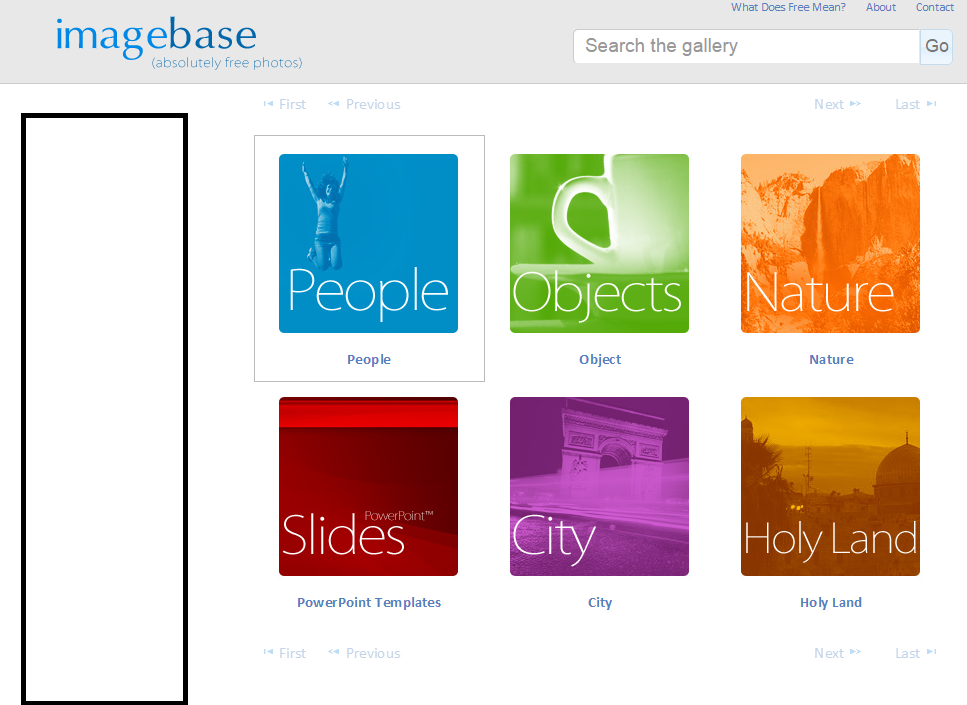 |
| 出典:http://www.imagebase.net/ |
ユーザの登録:不要
クレジット表記:不要
Images can be freely used for any purposes
Commercial, business, personal, non-profit, educational… whatever you want. More information here.
自由に任意の目的に使用してよいよ
You do not have to give photo credits
Only if you would like to, it is not required.
クレジットは使わなくてよいよ
つけたい場合はつけてよいよ
って感じのサイトです。
検索からイメージを選ぶこともできますし、使い勝手はよさそうです。
本日のアイキャッチもこのサイトから選択しました。
(これから頑張ってブログレベル上げていくぞ!の意思をイメージして選択してみました。)
PHOTO PIN
 |
| 出典:http://photopin.com/ |
ユーザの登録:不要
クレジット表記:必要
ユーザ登録なくサイトから検索して様々な画像を入手可能です。
かなり有名な?サイトらしくよくクレジットを見かけまして(私もそれでたどりましたが)、どっかで見たことある画像も多いです。
商用利用は不可らしいですが、
このサイトを私が選んだ理由はクレジット表記が必要だけど、簡単に設定できるところです。
以下、簡単なステップ3点
 |
| 出典:http://photopin.com/ |
検索ボックスにキーワードをいれると、左図のように多くの写真が表示されます。
赤枠の部分は有料のようなので、今の私はその下の無料コーナーから選択します。
 |
| 出典:http://photopin.com/ |
好きな写真を選択して「get photo」をクリックすると左のようなサイズ選択画面が表示されます。
ここで注意!
←クレジットを忘れずにコピーしておきましょう。
このクレジットを写真の近くに貼り付けておけばOKです。
このように写真を簡単に選べて貼り付けることが可能です。
クレジット表記の必要はありますが、多くの画像の中からイメージに合った画像を選択できそうです。
著作権などは怖いので、慎重に行っております。
英語の説明も全部読んでいたので、実施するまでには時間がかかってしまいました。
他にもよいサイト、お勧めサイトありましたらご紹介いただけると幸いです。
0 件のコメント:
コメントを投稿